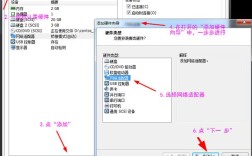在CentOS中安装和配置网卡驱动是确保系统能够正常连接网络的关键步骤,下面将详细介绍如何在CentOS系统中进行这些操作,包括查看网卡型号、下载驱动程序、安装和配置网卡驱动等步骤,并附上相关FAQs。
CentOS 网卡驱动安装与配置详解

一、前言
在Linux操作系统中,尤其是服务器用途的CentOS,网卡驱动的正确安装和配置至关重要,由于Linux内核追求轻量化,许多硬件设备需要手动安装相应的驱动程序才能正常工作,本文将详细介绍如何在CentOS系统中安装和配置网卡驱动,以确保系统能够顺利连接网络。
二、安装网卡驱动的准备工作
1. 查看网卡型号
在安装网卡驱动之前,首先需要确定网卡的型号,这可以通过以下命令来实现:
- lspci | grep i ethernet
该命令会输出系统中所有以太网卡的信息,包括型号和厂商,根据这些信息,可以确定网卡的具体型号,输出可能类似于:
- 00:1f.6 Ethernet controller: Intel Corporation Device 0d55 (rev 05)
2. 确保必要的编译工具已安装
在安装网卡驱动之前,需要确保系统已安装了必要的编译工具,可以通过以下命令安装:
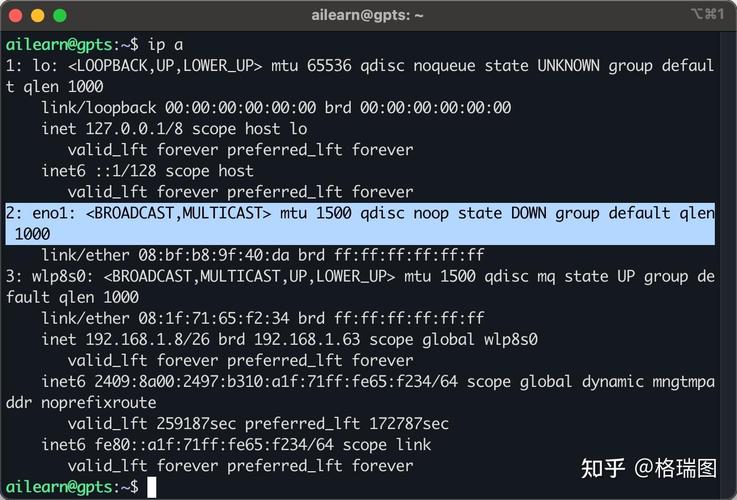
- sudo yum groupinstall "Development Tools"
三、下载网卡驱动程序
确定网卡型号后,需要从官方网站或可信来源下载对应的驱动程序,如果网卡型号为Intel i219V,可以从Intel官网下载适用于Linux的驱动程序。
四、安装网卡驱动程序
1. 解压驱动程序包
下载完成后,将驱动程序包解压到任意目录:
- tar zxvf driver.tar.gz
2. 进入驱动程序目录
- cd driver
3. 编译驱动程序
根据驱动程序提供的文档,执行编译命令,通常情况下,编译命令类似于:
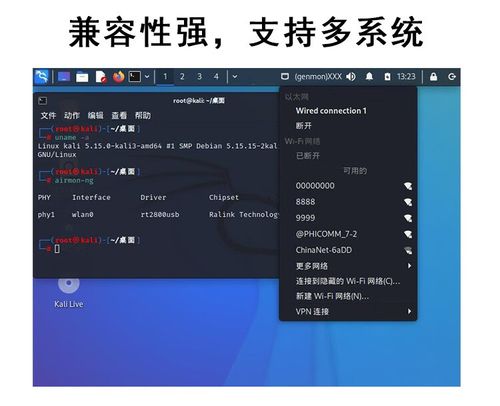
- make
4. 安装驱动程序
- sudo make install
安装过程中可能会提示输入管理员密码。
5. 重启系统或网络服务
安装完成后,需要重启系统或网络服务以使网卡驱动生效:
- sudo systemctl restart network
或者直接重启系统:
- sudo reboot
五、检查网卡驱动是否安装成功
安装完网卡驱动后,可以通过以下命令检查网卡是否正常工作:
- ifconfig a
如果可以看到网卡信息,说明网卡驱动已经安装成功并正常工作。
六、配置网卡参数(可选)
如果需要配置静态IP地址或其他网络参数,可以编辑网卡配置文件,对于ens33网卡,可以编辑以下文件:
- sudo vi /etc/sysconfig/networkscripts/ifcfgens33
添加或修改以下内容:
- TYPE=Ethernet
- BOOTPROTO=static
- NAME=ens33
- DEVICE=ens33
- ONBOOT=yes
- IPADDR=192.168.1.100
- NETMASK=255.255.255.0
- GATEWAY=192.168.1.1
- DNS1=8.8.8.8
- DNS2=8.8.4.4
保存并退出编辑器后,重启网络服务:
- sudo systemctl restart network
七、常见问题及解决方法
1. Required key not available错误
如果在加载e1000e模块时遇到“Required key not available”错误,可能是由于Secure Boot未关闭导致的,此时需要进入Bios设置,关闭Secure Boot选项,然后重启系统。
2. 无法找到网卡型号的驱动
如果无法找到网卡型号的官方驱动,可以尝试从第三方网站下载兼容的驱动程序,但需注意安全性和兼容性问题,也可以尝试使用通用驱动程序或升级系统内核版本。
在CentOS系统中安装和配置网卡驱动是确保系统能够正常连接网络的重要步骤,通过查看网卡型号、下载正确的驱动程序、按照步骤进行安装和配置,可以有效解决网卡驱动不匹配或无法正常工作的问题,了解常见问题及解决方法也能帮助我们更好地应对可能出现的故障情况,希望本文能为大家在CentOS系统中安装和配置网卡驱动提供有益的参考和帮助。
FAQs
Q1: 如果无法找到网卡型号的官方驱动怎么办?
A1: 如果无法找到网卡型号的官方驱动,可以尝试从第三方网站下载兼容的驱动程序,但需注意安全性和兼容性问题,也可以尝试使用通用驱动程序或升级系统内核版本,在某些情况下,升级到较新的内核版本可能会自带所需的网卡驱动。
Q2: 安装网卡驱动时遇到“Required key not available”错误怎么办?
A2: 如果在加载e1000e模块时遇到“Required key not available”错误,通常是由于Secure Boot未关闭导致的,此时需要进入BIOS设置,关闭Secure Boot选项,然后重启系统,关闭Secure Boot后,应该就能成功加载并使用网卡驱动了。